Dalam codelab ini, Anda akan menulis program pertama Anda dalam bahasa Kotlin menggunakan editor interaktif yang dapat dijalankan dari browser.
Anda dapat menganggap program[LINK] sebagai serangkaian petunjuk bagi sistem untuk melakukan beberapa tindakan. Misalnya, Anda dapat menulis program pembuatan kartu ulang tahun. Dalam program tersebut, Anda dapat menulis petunjuk untuk mencetak teks ucapan selamat atau menghitung usia seseorang dari tahun lahirnya.
Sama seperti menggunakan bahasa manusia untuk berkomunikasi dengan orang lain, Anda menggunakan bahasa pemrograman untuk berkomunikasi dengan sistem operasi komputer. Untungnya, bahasa pemrograman tidak serumit bahasa manusia dan cukup logis.
Aplikasi Android ditulis dalam bahasa pemrograman Kotlin. Kotlin adalah bahasa modern yang dibuat untuk membantu developer menulis kode secara efisien dan dengan kesalahan seminimal mungkin.
Mempelajari cara membuat aplikasi dan mempelajari dasar-dasar pemrograman pada waktu yang sama akan sangat sulit, jadi kami akan memulai dengan sedikit pemrograman sebelum mulai membuat aplikasi. Membiasakan diri dengan beberapa dasar pemrograman terlebih dahulu bukan hanya menjadi langkah penting dalam membuat aplikasi, tetapi juga akan mempermudah pembuatan aplikasi pertama Anda nantinya dalam kursus ini.
Editor kode adalah alat untuk membantu Anda menulis kode, sama halnya dengan pemroses kata (seperti Google Dokumen) yang dapat membantu Anda membuat dokumen teks. Dalam codelab ini, Anda menggunakan editor Kotlin interaktif di browser. Artinya Anda tidak perlu menginstal software apa pun untuk melakukan langkah pertama dalam pengembangan aplikasi.
Prasyarat
- Gunakan situs interaktif di browser web Anda.
Yang akan Anda pelajari
- Cara membuat, mengubah, memahami, dan menjalankan program Kotlin minimal yang menampilkan pesan.
Yang akan Anda buat
- Program dalam bahasa pemrograman Kotlin yang menampilkan pesan saat Anda menjalankannya.
Yang Anda perlukan
- Komputer dengan browser web modern, seperti Chrome versi terbaru.
- Akses internet di komputer.
Dalam tugas ini, Anda akan menggunakan editor di situs web agar dapat segera memulai pemrograman dalam bahasa Kotlin.
Menggunakan editor kode interaktif
Daripada menginstal software di komputer, Anda dapat menggunakan alat berbasis web untuk membuat program pertama.
- Di browser, buka https://try.kotlinlang.org/. Tindakan ini akan membuka alat pemrograman berbasis browser.
- Anda akan melihat halaman yang mirip dengan screenshot di bawah, dengan daftar file di sebelah kiri, dan editor di sebelah kanan. Anda juga dapat melihat kotak hitam di sudut kanan bawah yang berisi informasi kebijakan cookie.

Peringatan: Jika Anda tidak menyetujui kebijakan cookie situs ini, jangan lanjutkan.
- Klik X di pojok kiri atas kotak pop-up hitam untuk menutupnya.
- Ikuti screenshot yang disertai keterangan di bawah sebagai referensi untuk memahami editor ini.

- (1) Tab Pelajari, Komunitas, dan Coba online di bagian atas. Klik tab Try online, jika belum dipilih.
- (2) File explorer di panel paling kiri. Setiap folder dalam daftar ini berisi contoh kecil dan mandiri untuk mempelajari Kotlin.
- (3) Editor di panel kanan adalah tempat Anda akan melakukan sebagian besar pekerjaan dalam menulis kode.
Editor kode berbasis web ini memiliki banyak fitur lain, tetapi fitur-fitur ini adalah yang perlu Anda ketahui untuk memulai.
Buka kode contoh
- Di file explorer, jika belum dipilih, pilih Examples > Hello, world! > Versi paling sederhana > SimplestVersion.kt (1 pada screenshot di bawah).
- Dalam nama file SimplestVersion.kt, perhatikan ekstensi file .kt (lihat 1 pada screenshot di bawah). Sama seperti gambar yang memiliki ekstensi
.jpgatau.png, dan PDF yang memiliki ekstensi.pdf, semua file Kotlin harus memiliki ekstensi.kt. - Perhatikan kode di editor (2 pada screenshot di bawah). Beberapa kode ditandai. Ini adalah kode yang akan Anda gunakan.

Ini adalah kode program yang disorot di editor:
fun main(args: Array<String>) {
println("Hello, world!")
}Menjalankan kode program
Menjalankan program yang Anda buat tidak jauh berbeda dengan menjalankan program seperti pemroses kata di komputer. Perbedaannya adalah saat menjalankan program untuk menyelesaikan tugas, atau bermain game, Anda lebih memperhatikan fungsi program tersebut untuk Anda, dan tidak memedulikan kode yang membuatnya berfungsi. Saat melakukan pemrograman, Anda mulai melihat dan bekerja dengan kode sebenarnya yang membuat program dapat berfungsi.
Mari kita lihat fungsi program ini.
- Dalam editor, di pojok kanan atas, temukan segitiga hijau
 , lalu klik untuk menjalankan program.
, lalu klik untuk menjalankan program.

- Jika perlu, scroll ke bawah di halaman hingga Anda melihat bagian bawah editor untuk melihat panel di bagian bawah (1 dalam screenshot di bawah).
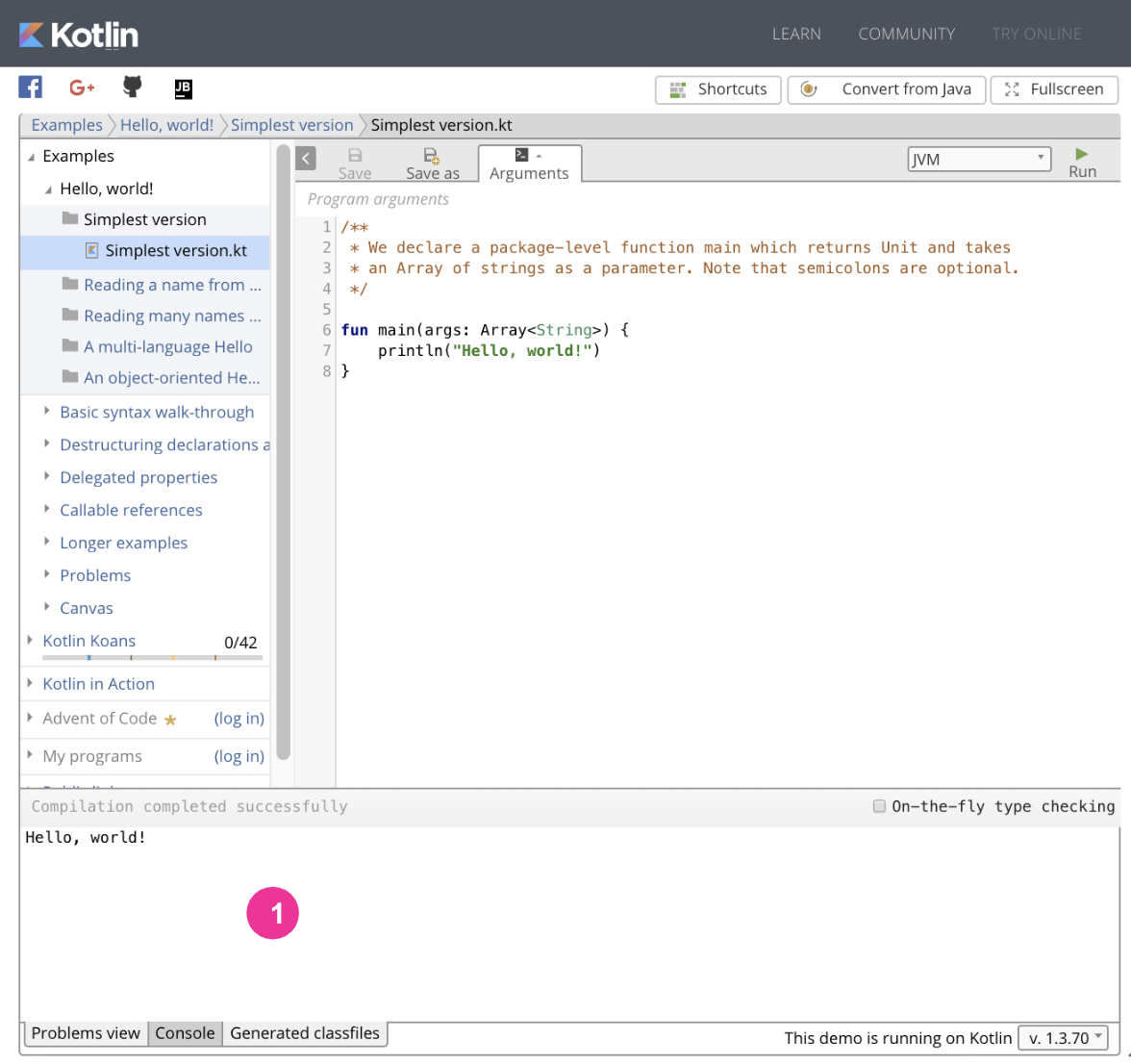
- Klik tab Console. Konsol adalah tempat program dapat mencetak output teks.

- Perhatikan
Hello, world!yang dicetak di panel Console, seperti pada screenshot di atas. Sekarang Anda mengetahui fungsi program ini: Mencetak atau mengeluarkan pesan halo dunia ke jendela Console. - Perhatikan bahwa di atas
Hello, world!yang dicetak terdapat pesanCompilation complete successfully. Kompilasi adalah proses yang menerjemahkan kode program Kotlin ke dalam format yang dapat dijalankan sistem. Jika kompilasi berhasil diselesaikan, tidak ada error dalam program yang akan mencegahnya berjalan.
Bagian program
Setelah melihat fungsi program ini, mari kita lihat cara kerjanya.
- Lihat program di editor.
- Perhatikan bagaimana kode ini memiliki dua bagian yang berbeda.
Bagian atas program:
/**
* We declare a package-level function main which returns Unit and takes
* an Array of strings as a parameter. Note that semicolons are optional.
*/Dalam cuplikan kode di atas, Anda dapat melihat teks di dalam simbol ini: /* dan */.
Artinya, ini adalah komentar, yaitu pesan dengan informasi untuk developer lain. Saat Anda menjalankan program, komentar ini akan diabaikan oleh sistem. Untuk saat ini, Anda juga dapat mengabaikan komentar ini. Anda akan mempelajari komentar lebih lanjut di codelab berikutnya.
Bagian bawah program:
fun main(args: Array<String>) {
println("Hello, world!")
}Tiga baris kode ini adalah program sebenarnya yang berjalan dan mencetak pesan.
Mengubah kode Halo Dunia
Mari kita ubah program untuk membuatnya melakukan sesuatu yang sedikit berbeda.
- Mengubah teks
"Hello, world!"menjadi"Happy Birthday!". - Jalankan program dengan mengklik tombol jalankan berwarna hijau
 di kanan atas.
di kanan atas. - Di Console, Anda akan melihat
Happy Birthday!yang dicetak, seperti yang ditunjukkan pada screenshot di bawah.

Bagaimana cara kerjanya?
Bagaimana hal ini dilakukan? Sepertinya banyak kode yang diperlukan hanya untuk mencetak sesuatu.
Jika Anda ingin teman menulis "Halo, dunia!" di secarik kertas, ada banyak informasi tersirat. Jika Anda hanya memberi tahu mereka, "Tulis 'Halo dunia!' di kertas ini", mereka akan membuat asumsi tentang informasi yang tidak Anda sampaikan. Misalnya, mereka akan menganggap perlu menggunakan pena, dan Anda ingin mereka menulisnya menggunakan huruf. Komputer tidak membuat asumsi tersebut, jadi Anda harus memberikan petunjuk tepat yang mencakup setiap langkah.
Sama seperti bahasa Inggris yang memiliki struktur, begitu juga bahasa pemrograman. Jika Anda pernah belajar bahasa lain, Anda tahu tantangan mempelajari tata bahasa, ejaan, mungkin alfabet simbol baru, dan kosakata. Mempelajari cara memprogram memiliki tantangan yang serupa, tetapi untungnya, proses belajarnya tidak serumit dan jauh lebih logis daripada belajar bahasa Inggris, misalnya.
Memahami bagian-bagian program
Sekarang, lihat kode tersebut. Setiap bagian dari program ini memiliki tujuan tertentu, dan Anda memerlukan semua bagian agar dapat menjalankan program. Mari mulai dengan kata pertama.
funfunadalah kata dalam bahasa pemrograman Kotlin.funmelambangkan fungsi. Fungsi adalah bagian dari program yang melakukan tugas tertentu.
fun mainmainadalah nama fungsi ini. Masing-masing fungsi memiliki nama, sehingga dapat dibedakan satu sama lain. Fungsi ini disebutmain, karena merupakan fungsi pertama atau utama, yang dipanggil saat Anda menjalankan program. Setiap program Kotlin memerlukan fungsi bernamamain.
fun main()- Nama fungsi selalu diikuti dengan
()dua tanda kurung.
fun main(args: Array<String>)- Dalam tanda kurung, Anda dapat menempatkan informasi untuk fungsi yang akan digunakan. Input ke fungsi ini disebut "argumen" atau singkatnya
args. Anda akan mempelajari argumen lebih lanjut nanti. Anda hanya perlu mengetahui bahwa fungsimainselalu memiliki argumen yang sama ini.
fun main(args: Array<String>) {}- Perhatikan pasangan tanda kurung kurawal setelah argumen. Dalam fungsi terdapat kode yang akan menyelesaikan tugas. Baris kode tersebut berada dalam kurung kurawal ini.
Lihat baris kode di antara kurung kurawal:
println("Happy Birthday!")Baris kode ini mencetak teks Happy Birthday!.
printlnakan memberi tahu sistem untuk mencetak baris teks.- Dalam tanda kurung, Anda dapat meletakkan teks yang akan dicetak.
- Perlu diperhatikan bahwa teks yang akan dicetak berada dalam tanda kutip. Hal ini akan memberi tahu sistem bahwa semua yang ada dalam tanda kutip harus dicetak persis seperti yang diberikan.
Untuk benar-benar mencetak teks, seluruh petunjuk println ini harus berada dalam fungsi main.
Jadi, inilah program Kotlin terkecil.
fun main(args: Array<String>) {
println("Happy Birthday!")
}Mencetak lebih dari satu pesan
Bagus. Anda telah mencetak satu baris teks menggunakan println() function. Namun, Anda dapat menempatkan sebanyak mungkin baris petunjuk dalam fungsi sesuai keinginan atau keperluan untuk menyelesaikan tugas.
- Salin baris
println("Happy Birthday!")dan tempelkan dua kali lagi di bawahnya. Pastikan baris yang Anda tempelkan berada dalam tanda kurung kurawal fungsimain. - Ubah satu teks yang akan dicetak menjadi nama seseorang, misalnya "Jhansi".
- Ubah teks lainnya yang akan dicetak menjadi "You are 25!".
Kode Anda akan terlihat seperti kode di bawah ini.
fun main(args: Array<String>) {
println("Happy Birthday!")
println("Jhansi")
println("You are 25!")
}Fungsi apa yang Anda harapkan dari kode ini saat dijalankan?
- Jalankan program Anda untuk melihat fungsinya.
- Buka jendela Console, dan Anda akan melihat 3 baris yang dicetak di jendela konsol, seperti yang ditunjukkan pada screenshot di bawah.

Bagus!
Menangani error
Membuat kesalahan saat pemrograman adalah hal yang wajar, dan sebagian besar alat akan memberikan masukan untuk membantu Anda memperbaiki kesalahan. Pada langkah ini, buat kesalahan untuk melihat apa yang akan terjadi.
- Dalam program Anda, hapus tanda kutip di sekitar teks
Jhansi, sehingga baris tersebut terlihat seperti yang ditunjukkan di bawah ini.
println(Jhansi)- Jalankan program Anda. Anda akan melihat
Jhansidicetak dengan warna merah, dan tanda seru di samping baris kode 8, untuk menunjukkan bagian yang memiliki kesalahan.

- Scroll ke bawah untuk melihat konsol.
- Pilih tab tampilan Masalah, jika belum dipilih.
- Lihat tab Problems view. Panel ini akan menampilkan pesan dengan ikon tanda seru yang sama dan kata
Error. Berikut ini adalah deskripsi error dalam kode Anda.

- Cari angka
(8, 12).Angka ini menunjukkan baris dalam kode tempat terjadinya error, yaitu baris 8, dan posisi huruf dalam baris tersebut tempat error dimulai, yaitu12. - Selanjutnya, Anda dapat melihat pesan,
Unresolved reference: Jhansi. Pesan ini memberi tahu Anda hal yang dianggap sistem sebagai error dalam kode. Meskipun tidak mengetahui arti pesan error, Anda mungkin dapat mencari tahu masalahnya. Dalam hal ini, Anda tahu bahwa petunjukprintln()mencetak teks. Sebelumnya, Anda mempelajari bahwa teks harus berada di antara tanda kutip. Jika teks tidak dikutip, itu adalah error. - Coba tambahkan kembali tanda kutip.
- Jalankan program Anda untuk memastikannya berfungsi lagi.
Selamat, Anda telah menjalankan dan mengubah program Kotlin pertama Anda.
Ini adalah kode lengkap program yang Anda kerjakan di codelab ini.
- https://try.kotlinlang.org/ adalah editor kode interaktif di web, tempat Anda dapat berlatih menulis program Kotlin.
- Semua program Kotlin harus memiliki fungsi
main():fun main(args: Array<String>) {} - Gunakan fungsi
println()untuk mencetak baris teks. - Tempatkan teks yang ingin Anda cetak di antara tanda kutip ganda. Misalnya,
"Hello". - Ulangi petunjuk
println()untuk mencetak beberapa baris teks. - Error ditandai dengan warna merah dalam program. Terdapat pesan error di tab Problems view untuk membantu Anda menemukan error yang terjadi dan kemungkinan penyebabnya.
Codelab ini adalah bagian dari kursus Dasar-Dasar Android di Kotlin.
Lakukan hal berikut:
- Ubah petunjuk
println()menjadiprint(). - Jalankan program Anda. Apa yang terjadi?
Petunjuk: Petunjuk print() hanya mencetak teks tanpa menambahkan pemisah baris di akhir setiap string.
- Perbaiki teks sehingga setiap bagian pesan berada di barisnya masing-masing.
Petunjuk: Gunakan \n dalam teks untuk menambahkan pemisah baris. Misalnya, "line \n break". Menambahkan pemisah baris akan mengubah output seperti yang ditunjukkan di bawah ini.
Petunjuk: Anda dapat mencetak baris kosong dengan tidak menyediakan teks: println("").
Kode:
fun main(args: Array<String>) {
println("no line break")
println("")
println("with line \n break")
}Output:

Periksa hasil kerja Anda:
Berikut ini adalah satu kemungkinan solusinya:
fun main(args: Array<String>) {
print("Happy Birthday!\n")
print("Jhansi\n")
print("You are 25!")
}
